Trasformare le parti utilizzate spesso in diverse dimensioni, diversi materiali o diverse configurazioni di montaggio.

È possibile creare una iPart controllata da tabella e utilizzarla per creare una iFeature controllata da tabella, se l'intera parte viene utilizzata come iFeature. Per salvare la iPart come iFeature, utilizzare il comando Estrai iFeature. Dopo aver salvato la iFeature controllata da tabella nella posizione del catalogo, usare Crea iFeature per modificare la tabella.
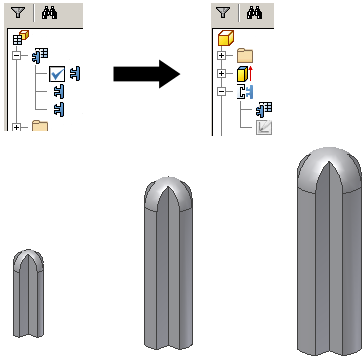
Nella tabella di creazione di iPart, è possibile definire singoli membri della iPart specificandone i valori. Se lo si preferisce, è possibile aggiungere o modificare i membri in un foglio di calcolo di Microsoft Excel incorporato. Per le iPart standard, ogni riga di tabella corrisponde ad un membro della iPart.
Una colonna Membro nella tabella di iPart genera un nome di file di default basato sul nome della famiglia. Ogni nome del membro viene contrassegnato da un numero incrementale. Facoltativamente, fare clic su Opzioni nella finestra di dialogo Crea tabella di iPart per impostare uno schema di denominazione differente, oppure immettere un nuovo nome nella cella del membro.
Qualunque lavorazione selezionata nella tabella Crea tabella di iPart viene evidenziata nell'area grafica. Se si seleziona una colonna o una cella, la relativa lavorazione viene evidenziata nell'area grafica, se possibile.
I parametri nella famiglia di iPart
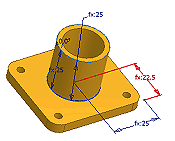
Se si desidera utilizzare la parte come famiglia di parti, creare parametri con nomi significativi quando si aggiungono le quote. Ad esempio, nella casella di modifica Quota, immettere Lunghezza = 75 mm. La lunghezza dello schizzo diventa 75 mm e viene creato un parametro che viene aggiunto alla tabella con il nome Lunghezza.
I parametri vengono visualizzati nell'ordine in cui vengono aggiunti nella tabella di iPart. Quando si aggiungono parametri, si consiglia di riflettere sull'ordine, in modo che le colonne dei parametri correlati vengano raggruppate.
Suggerimenti per la creazione di famiglie di iPart
- Determinare la parte del progetto che cambia in ciascuna versione.
- Una volta creata la parte di base, usare il comando Parametri per rinominare i parametri di sistema e creare nomi di parametro univoci. Quindi utilizzare Crea tabella di iPart per creare la famiglia di iPart. I parametri con nome vengono aggiunti automaticamente alla tabella di iPart.
- Al momento della creazione di una famiglia di iPart, usare le opzioni Sopprimi lavorazione e Scopri lavorazione per apportare modifiche significative ai membri. Aggiungere le lavorazioni alla tabella di iPart, quindi specificare lo stato di soppressione per le lavorazioni in ogni riga della tabella di iPart.
- In Crea tabella di iPart, fare clic con il pulsante destro del mouse sui materiali, sulle dimensioni o su altri valori importanti nel riquadro destro e designarli come chiave. Solo i valori chiave vengono visualizzati nel browser modelli. I numeri chiave determinano la gerarchia di nidificazione, ad esempio la chiave 3 è nidificata sotto la chiave 2, che a sua volta è nidificata sotto la chiave 1.
- Se non viene specificata un'unità di misura in una cella della tabella, vengono utilizzate le unità di default del documento.
- Per includere le proprietà della parte nei disegni, includerle nella tabella di iPart, anche se i relativi valori non cambiano tra i membri.